ステップ4:基礎となるvCenter Serverのログイン情報の指定
ウィザードの[vCenter Servers]ステップで、vCloud Directorに追加されたすべてのvCenter Serverのログイン情報を指定します。vCenter Serverがバックアップインフラストラクチャに既に追加されている場合、ログイン情報を再度指定する必要はありません。Veeam Backup & Replicationは、このvCenter Serverを追加したときに指定したログイン情報を自動的に検出して使用します。
- [vCenter servers]リストから、[vCenter Server]を選択します。
- 右側の[Account ]をクリックして、vCenter Serverに接続するためのログイン情報を選択します。デフォルトでは、Veeam Backup & Replicationはウィザードの前のステップでvCloud Directorに指定したのと同じログイン情報を使用します。
事前にログイン情報を設定していない場合は、リスト下部の[Manage accounts]リンクをクリックするか右側の[Add]をクリックしてログイン情報を追加します。詳細については、「ログイン情報の管理」を参照してください。
- Veeam Backup & Replicationは、vCenter Serverとの通信に使用されるポートを自動的に検出します。vCenter Serverの接続ポートは、必要に応じて変更できます。右側の[vCenter]をクリックして、ポート番号を調整します。
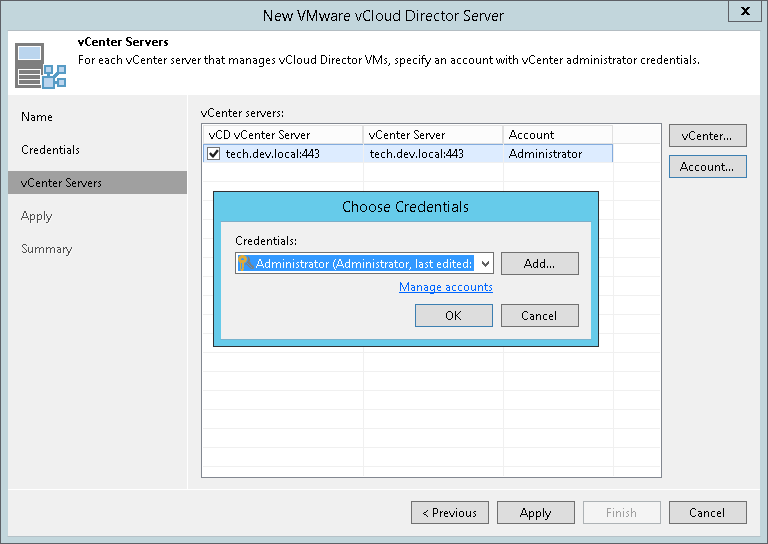
- vCenter Serverを追加すると、Veeam Backup & ReplicationはvCenter ServerにインストールされたTLS証明書のサムプリントを構成データベースに保存します。以降、サーバーへの接続の際に毎回、Veeam Backup & Replicationは保存されたサムプリントを使用してサーバーIDを検証し、中間者攻撃を回避します。TLS証明書の管理の詳細については、「TLS証明書」を参照してください。
サーバーにインストールされた証明書が信頼されていない場合、Veeam Backup & Replicationにより警告が表示されます。
- 証明書についての詳細情報を表示するには、[View]をクリックします。
- サーバーを信頼する場合は、[Continue]をクリックします。
- サーバーを信頼できない場合は、[Cancel]をクリックします。Veeam Backup & Replicationによりエラーメッセージが表示され、サーバーに接続できなくなります。
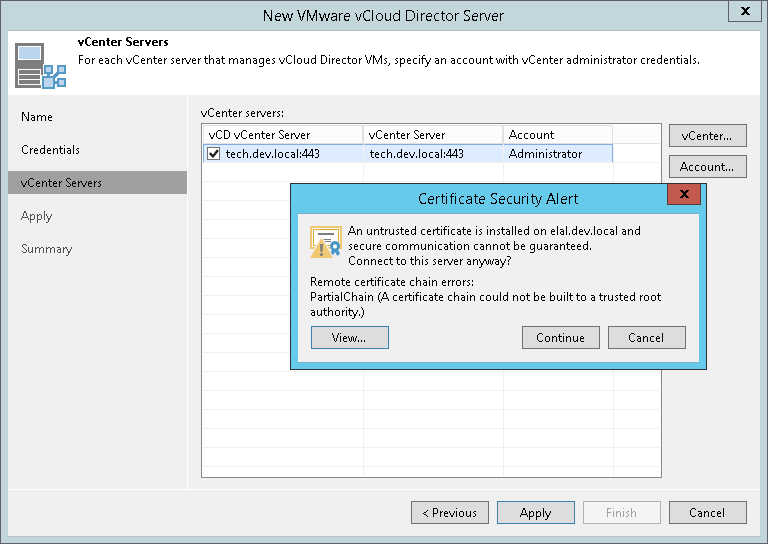
- vCloud Directorに追加されるすべてのvCenter Serverについて1~3のステップを繰り返します。
|
サーバー上の証明書を更新すると、このサーバーは Veeam Backup & Replication コンソールで使用できなくなります。 サーバーを再び利用できるようにするには、Credentials ウィザードの Edit Server ステップで新しい証明書を承認します。 |